目录
1. Qt绘图基础
1.1 什么是Qt绘图
Qt绘图模块提供了一系列功能强大的类和方法,允许开发者在窗口部件上绘制各种图形元素。通过理解Qt绘图的基本概念和组件,开发者可以灵活地创建各种自定义图形界面。
1.2 基本绘图类与函数
QPainter:核心绘图类,提供了绘制点、线、矩形、椭圆等基本图形的方法。
QPen:用于定义线条的颜色、宽度和样式。
QBrush:用于定义填充图形的颜色和模式。
void paintEvent(QPaintEvent *event) {
QPainter painter(this);
painter.setPen(Qt::black);
painter.drawLine(10, 10, 100, 100);
}2. 简单图形绘制
2.1 画线、矩形和椭圆
绘制基本图形是Qt绘图的起点。通过设置QPen和QBrush,可以定义图形的边框和填充样式。
void paintEvent(QPaintEvent *event) {
QPainter painter(this);
painter.setPen(QPen(Qt::blue, 2, Qt::SolidLine));
painter.drawRect(10, 10, 100, 50);
painter.setBrush(QBrush(Qt::green, Qt::DiagCrossPattern));
painter.drawEllipse(120, 10, 100, 50);
}
2.2 绘制文本和图像
Qt提供了简便的方法在窗口部件上绘制文本和图像。
void paintEvent(QPaintEvent *event) {
QPainter painter(this);
painter.drawText(10, 80, "Hello, Qt!");
QImage image(":/images/sample.png");
painter.drawImage(10, 100, image);
}3. 高级绘图技巧
3.1 使用QPainterPath绘制复杂图形
QPainterPath类允许创建和复用复杂的路径,可以包含线条、曲线和其他形状。
void paintEvent(QPaintEvent *event) {
QPainter painter(this);
QPainterPath path;
path.moveTo(10, 10);
path.lineTo(100, 100);
path.arcTo(50, 50, 100, 100, 0, 180);
painter.drawPath(path);
}3.2 渐变填充与图案填充
使用QGradient类可以创建渐变效果,使图形更加生动。
void paintEvent(QPaintEvent *event) {
QPainter painter(this);
QLinearGradient gradient(0, 0, 100, 100);
gradient.setColorAt(0, Qt::white);
gradient.setColorAt(1, Qt::black);
painter.setBrush(gradient);
painter.drawRect(10, 10, 100, 100);
}4. 绘图性能优化
4.1 双缓冲技术
双缓冲可以有效减少绘图时的闪烁现象,提高用户体验。
void paintEvent(QPaintEvent *event) {
QPixmap pixmap(size());
QPainter painter(&pixmap);
// Perform all drawing on the pixmap
painter.setPen(Qt::red);
painter.drawLine(0, 0, width(), height());
// Copy the pixmap to the widget
QPainter widgetPainter(this);
widgetPainter.drawPixmap(0, 0, pixmap);
}4.2 使用QPixmap和QImage提高性能
在需要频繁重绘的场景下,使用QPixmap或QImage存储图像数据可以显著提升性能。
5. 实战案例:绘制自定义控件
5.1 需求分析与设计
设计一个自定义控件需要考虑其功能需求和用户交互方式。本文以一个简单的音量调节控件为例进行讲解。
5.2 实现与优化
通过继承QWidget并重写paintEvent方法,实现自定义控件的绘制。
class VolumeControl : public QWidget {
void paintEvent(QPaintEvent *event) override {
QPainter painter(this);
painter.setPen(Qt::black);
painter.drawRect(10, 10, 100, 20);
painter.setBrush(Qt::blue);
painter.drawRect(10, 10, volume, 20);
}
int volume = 50; // 初始音量
};6. 总结与展望
绘图是Qt开发中的重要一环,灵活运用这些技巧可以大大提升应用程序的界面表现力和用户体验。在实际开发中,还需要不断尝试和优化,以应对不同的需求和挑战。Qt绘图功能强大且灵活,适合各种应用场景。从简单图形到复杂自定义控件,只要掌握了基本原理并不断实践,一定能在Qt开发中游刃有余。







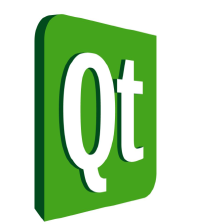


















 802
802

 被折叠的 条评论
为什么被折叠?
被折叠的 条评论
为什么被折叠?










